Những cách cài nhạc chuông cho iPhone đơn giản, độc lạ nhất hiện nay

Hãy cùng chúng tôi tìm hiểu 3 cách cài nhạc chuông cho điện thoại iPhone đơn giản, đáng giá sau đây nhé! Để bạn thỏa thích cài những bản nhạc chuông độc đáo cho chiếc iPhone yêu quý của mình.
1. Cách chép nhạc chuông qua iPhone bằng iTunes
Bước 1: Kết nối iPhone với máy tính
- Cài đặt ứng dụng itunes cho máy tính của bạn từ trang web của apple.
- Bạn kết nối 2 thiết bị bằng dây cáp.
- Sau đó, mở iTunes, chọn Nhạc >> chọn Thư viện.
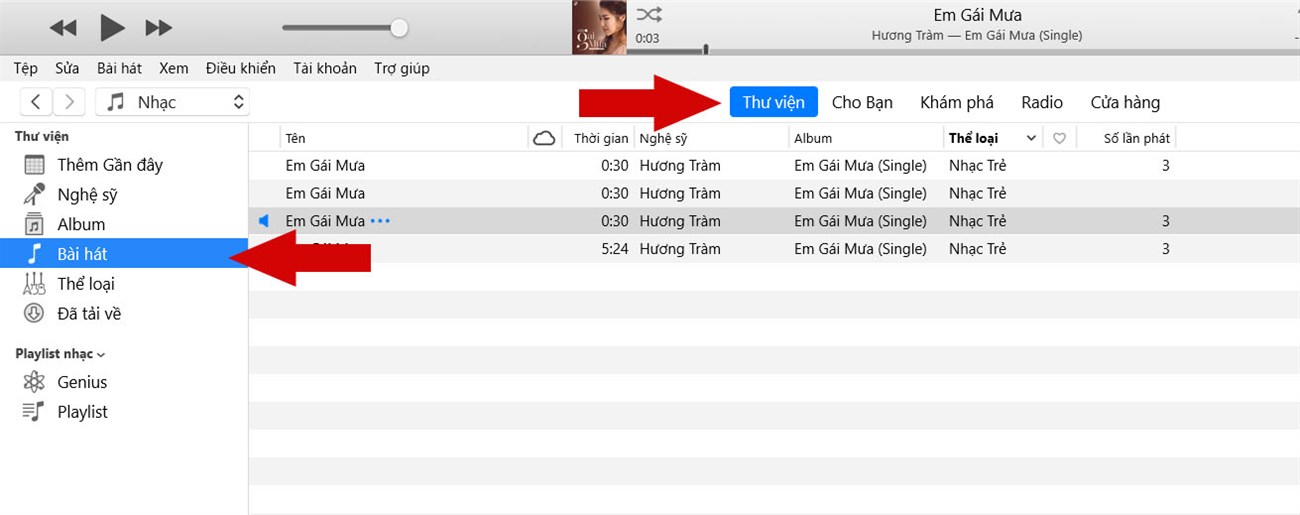
Bước 2: Mở bài hát trên máy tính.
Bạn lựa chọn bài hát mình thích bằng File ở góc trên bên trái >> nhấn Add File to Library.
Lưu ý: Có thể chọn nhiều bài hát mong muốn làm nhạc chuông, nhưng bắt buộc đuôi là mp3.
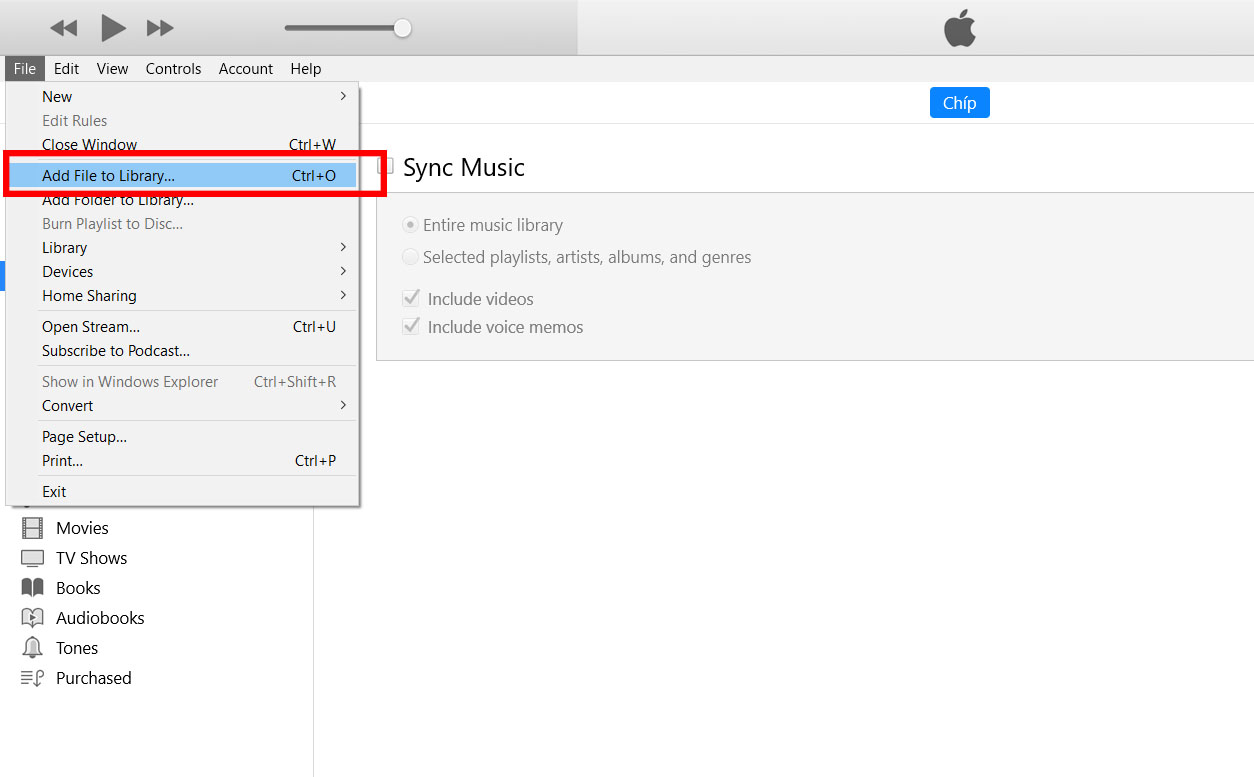
Bước 3: Lấy thông tin bài hát
Chọn bài hát làm nhạc chuông, nhấn chuột phải chọn mục Lấy thông tin (Song Info).
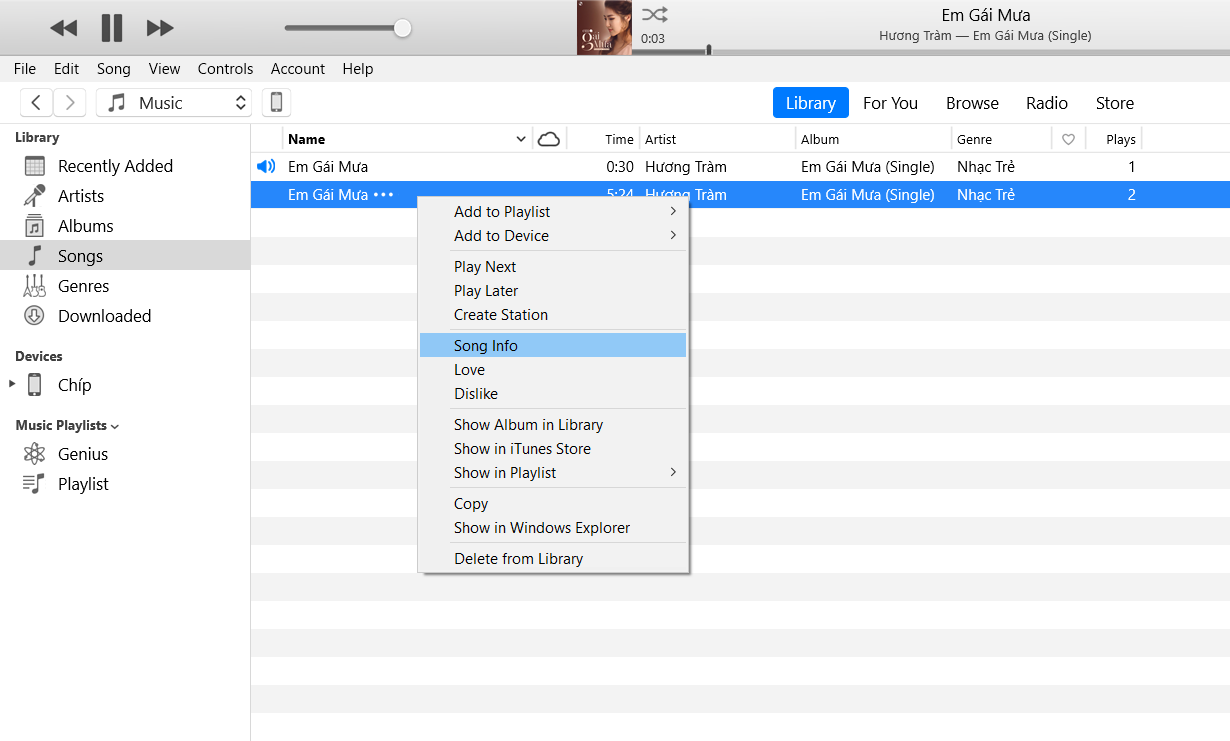
Bước 4: Cắt nhạc chuông
- Chọn mục Options >> cắt nhạc 30 giây vì giới hạn của một bài nhạc chuông thông thường không quá 40 giây (như hình minh họa bên dưới) thời gian cắt cao hơn iPhone sẽ không nhận.
- Cuối cùng nhấn OK.
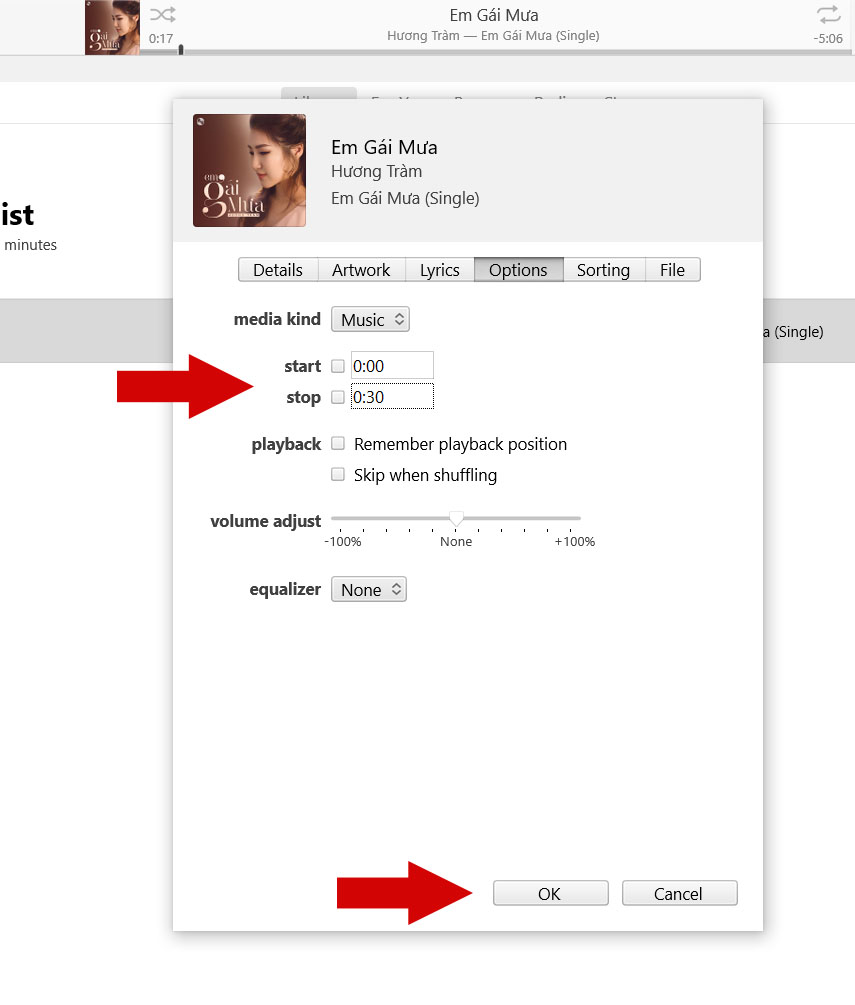
Bước 5: Tạo phiên bản AAC
Ở giao diện chính bạn chọn File >> Convert >>chọn Create AAC Version.
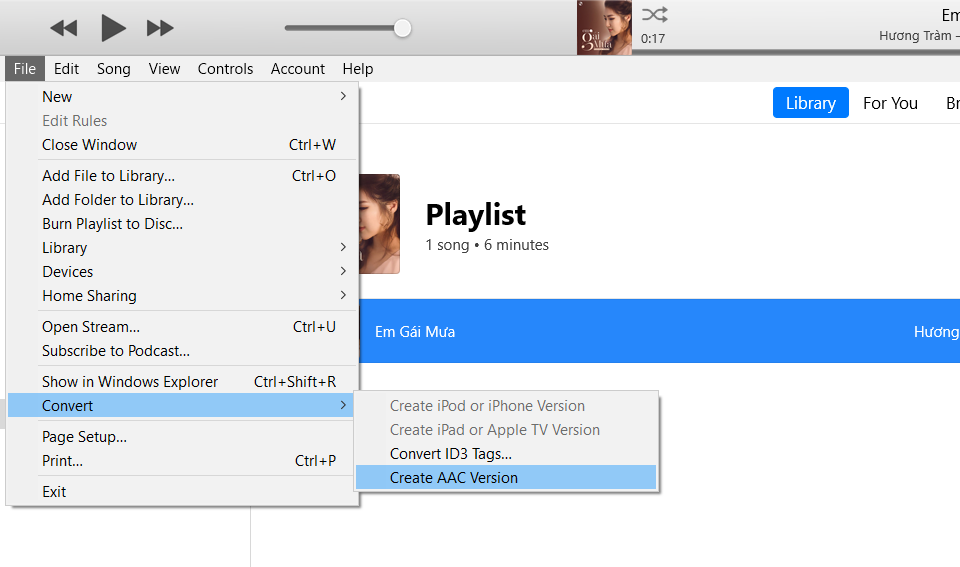
Bước 6: Hiển thị trong Windowns Explorer
Bạn nhấp chuột phải vào đoạn nhạc chuông mới cắt >> chọn Hiển thị trong Windowns Explorer (Show in Windows Explorer) để đưa nhạc chuông vào thư mục.
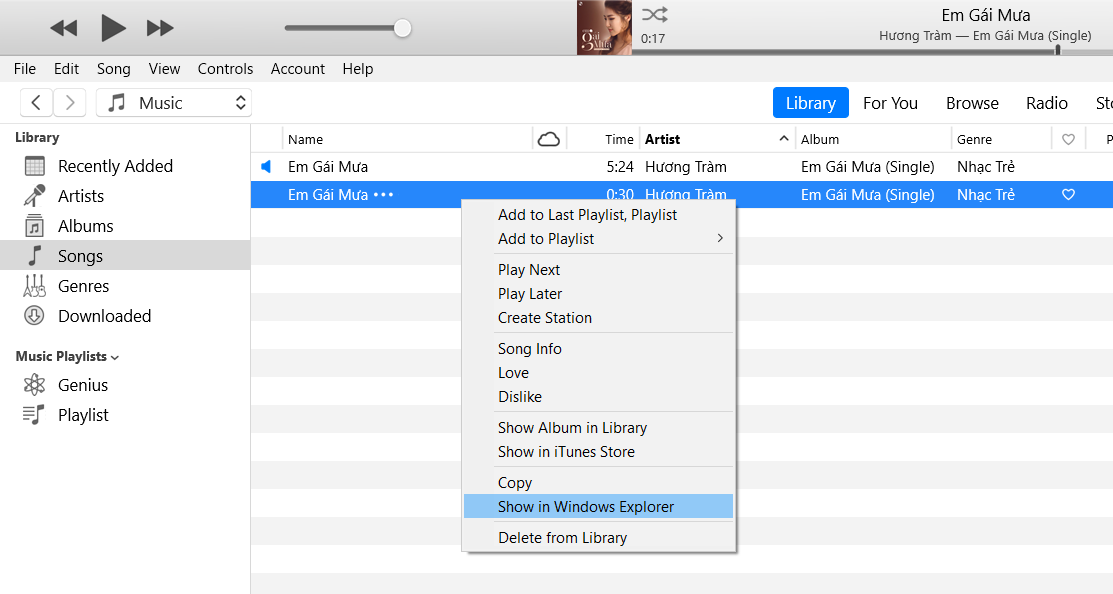
Bước 7: Chuyển đuôi nhạc chuông thành .m4r
File nhạc vừa tạo có định dạng .m4a, bạn cần chuyển thành .m4r mới sử dụng được trên iPhone.
 Lưu ý:
Lưu ý:
- Nếu không thấy file nhạc hiển thị bạn vào: " Folder Option >> View >> Bỏ chọn Hide extensions for known file types".
- Nếu không thấy phần đuôi tên file, bạn cần bật tính năng này lên. Lần lượt vào View >> File name extensions.
Bước 8: Kết nối iPhone với iTunes bằng cách cắm cable vào, nhấn vào biểu tượng iPhone trên iTunes.
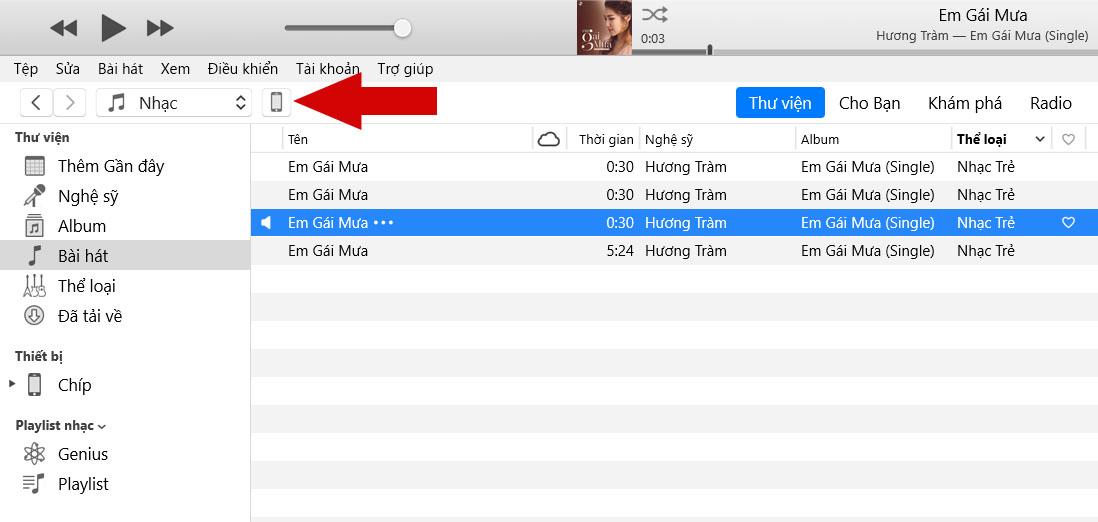
Bước 9: Đồng bộ hóa nhạc chuông
Chọn mục Âm báo >> chọn nhạc chuông >> Đồng bộ hóa. Đợi quá trình đồng bộ kết thúc bạn hãy ngắt cable kết nối ra khỏi máy tính và iPhone nhé.
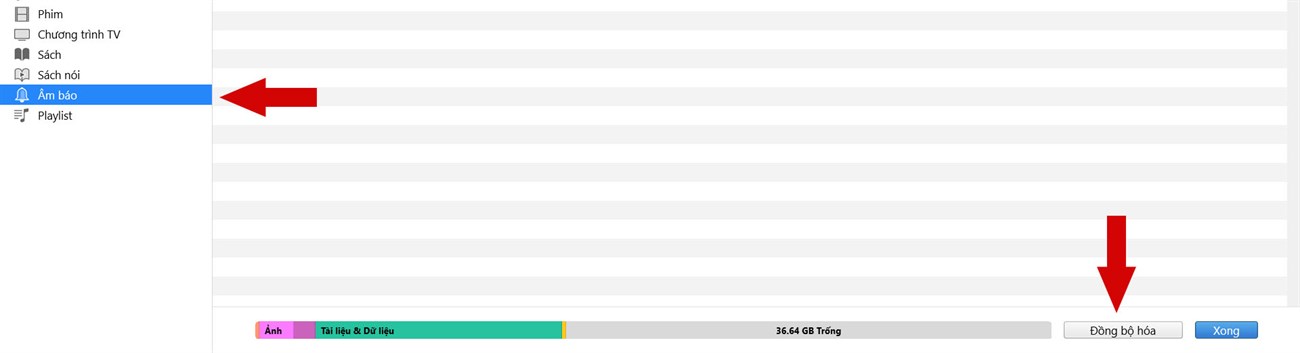
Bước 10: Các thao tác thực hiện trên điện thoại
- Mở iPhone lên sau đó vào Cài đặt >> chọn mục Âm thanh.
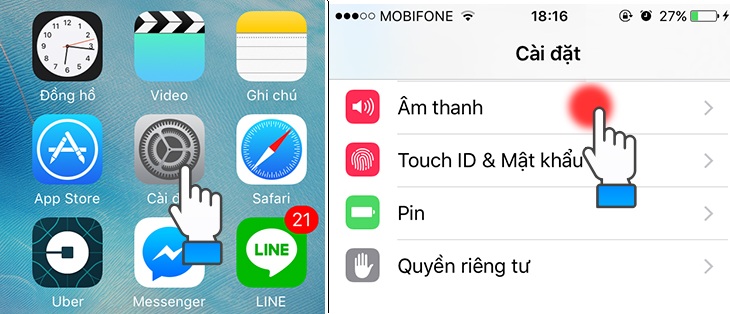
* Sau đó truy cập vào mục Nhạc chuông >> chọn nhạc chuông bạn vừa tạo.
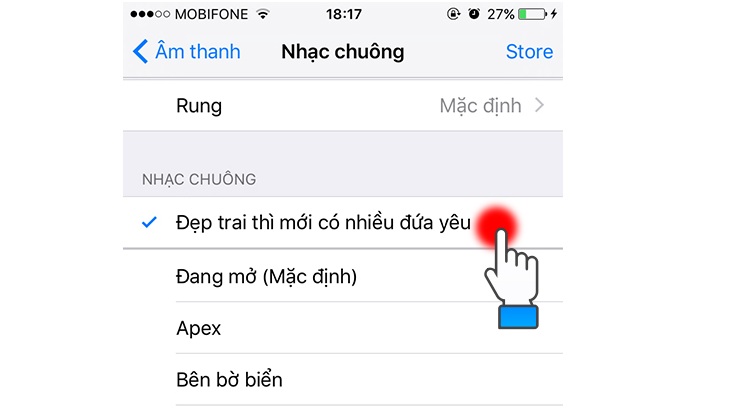
Và hãy tận hưởng thành quả bạn nhé !
2. Cách cài nhạc chuông cho iPhone bằng ứng dụng GarageBand.
Bước 1: Vào Appstore để tải ứng dụng GarageBand.
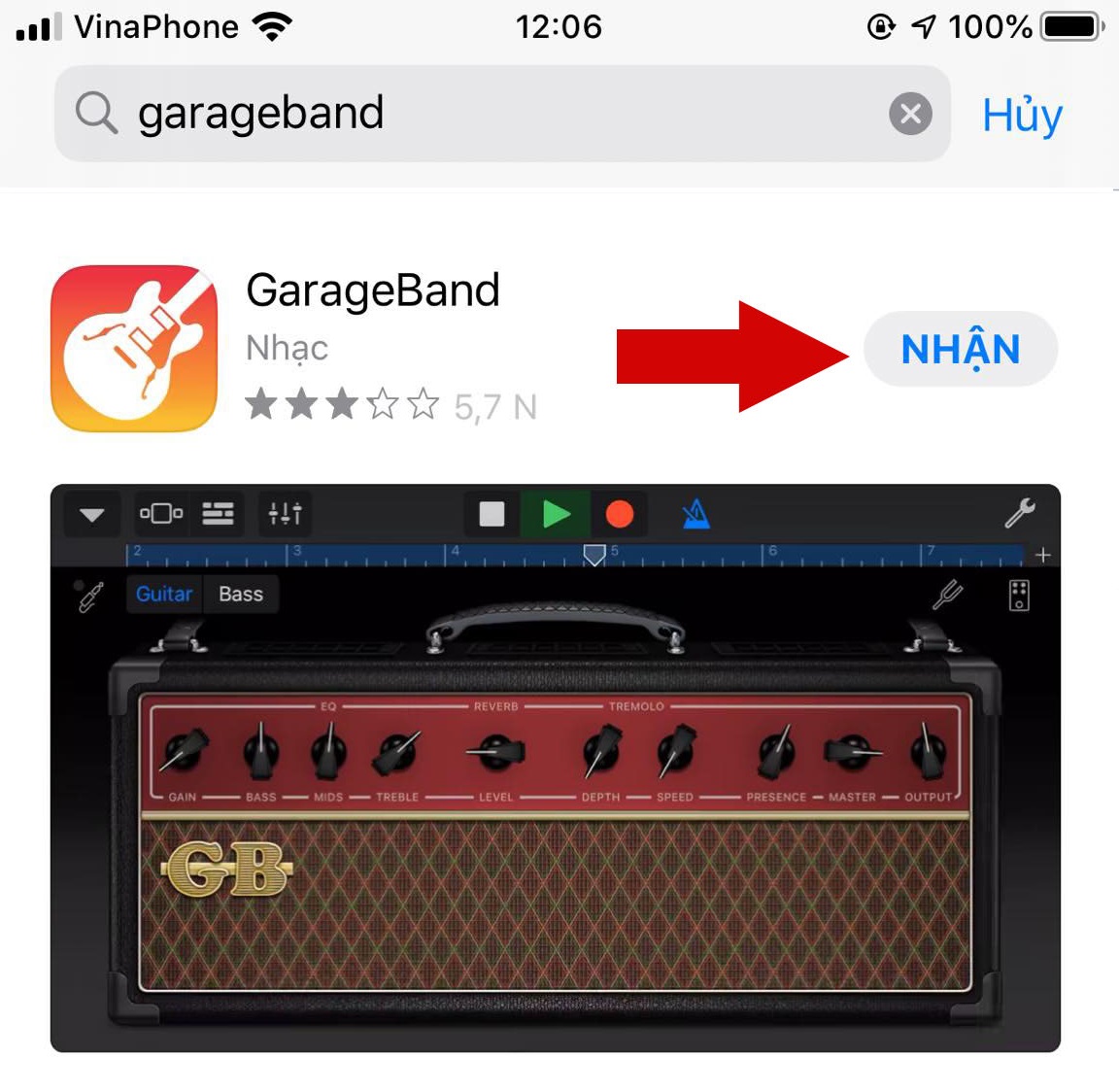
Bước 2: Sau khi mở ứng dụng lên, vuốt qua phải ấn vào Bộ thu âm thanh.
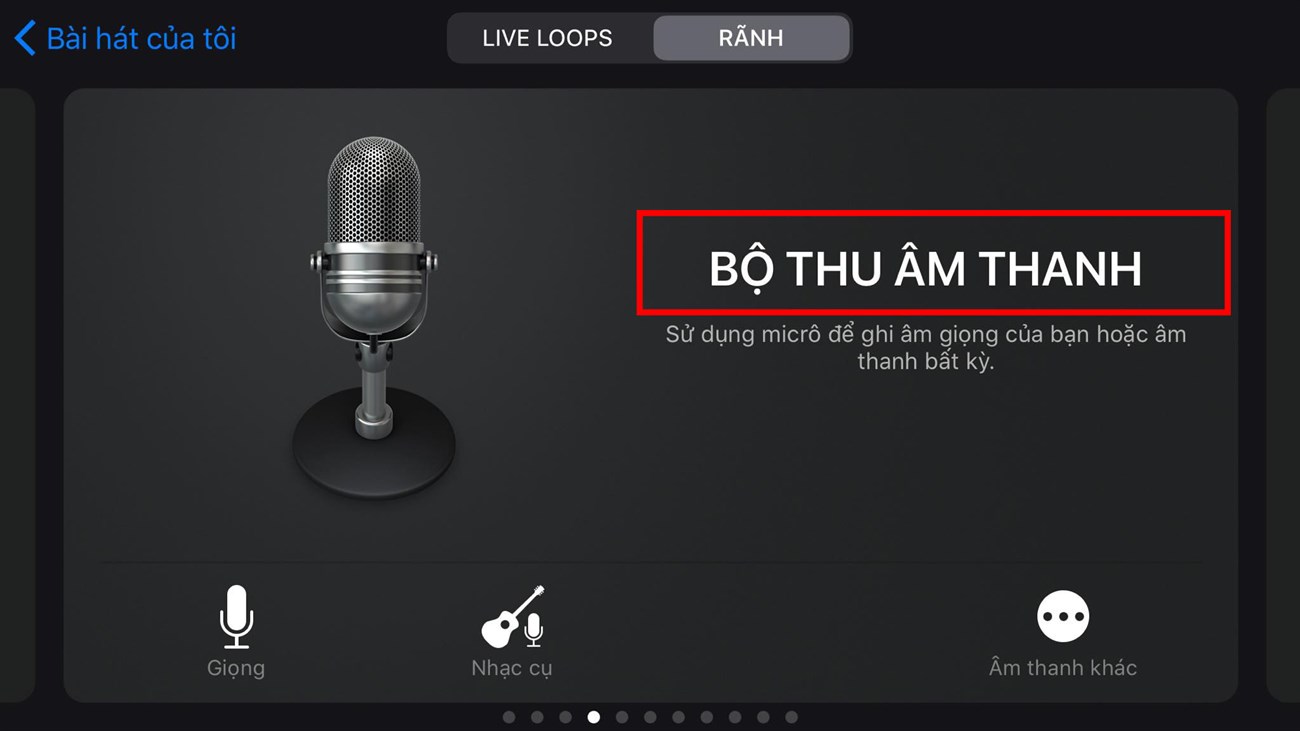
Bước 3: Tìm và nhấp vào biểu tượng "3 gạch đứt" góc trái bên trên giao diện như hình. Sau đó chọn biểu tượng Loop ở góc trên bên phải màn hình.
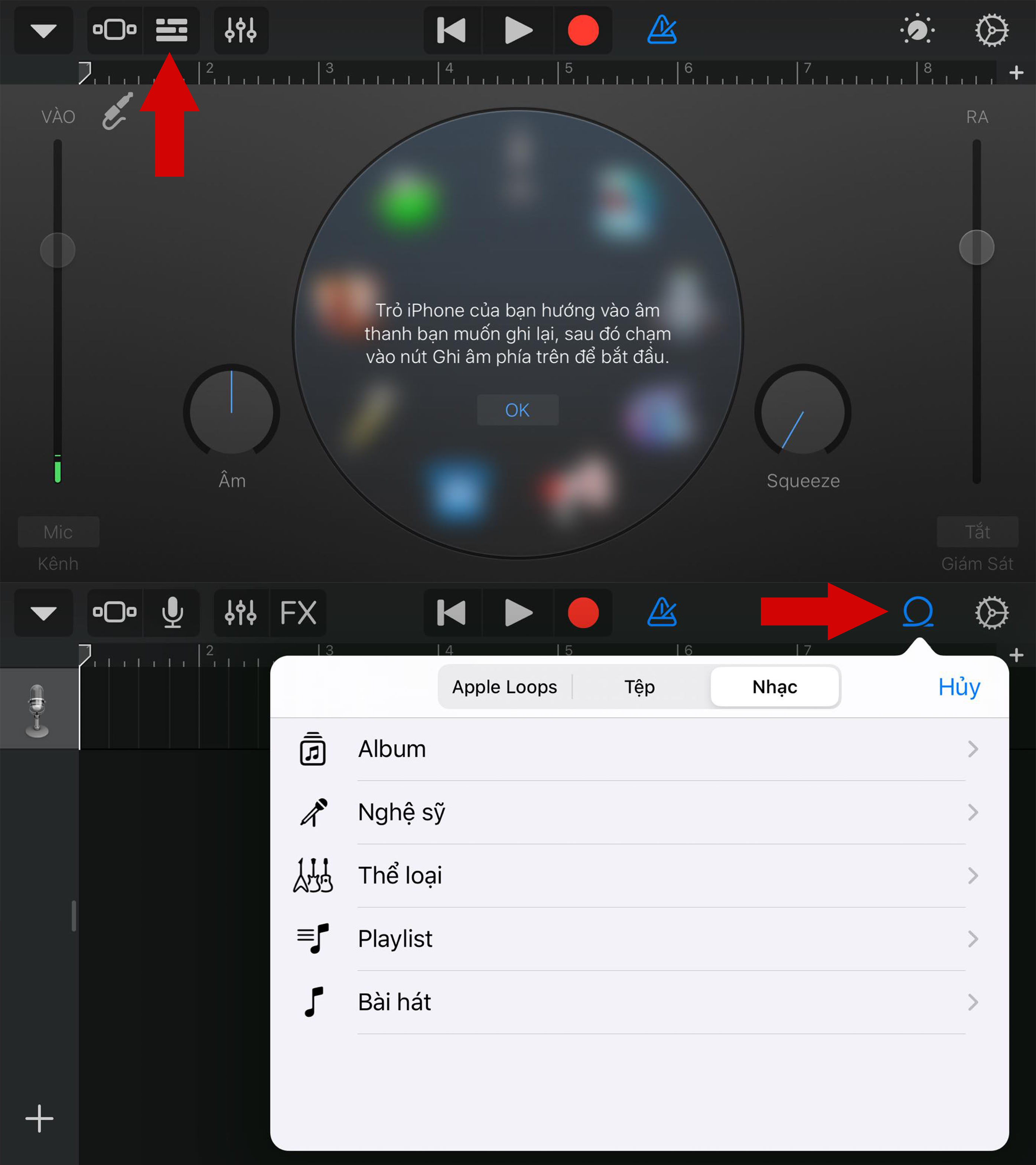
Bước 4: Lựa chọn bài hát mà bạn yêu thích
Lưu ý: Nếu bạn đã chép file nhạc vào máy, hãy chọn "Tệp". Trong bài viết này mình chọn nhạc từ iCloud.
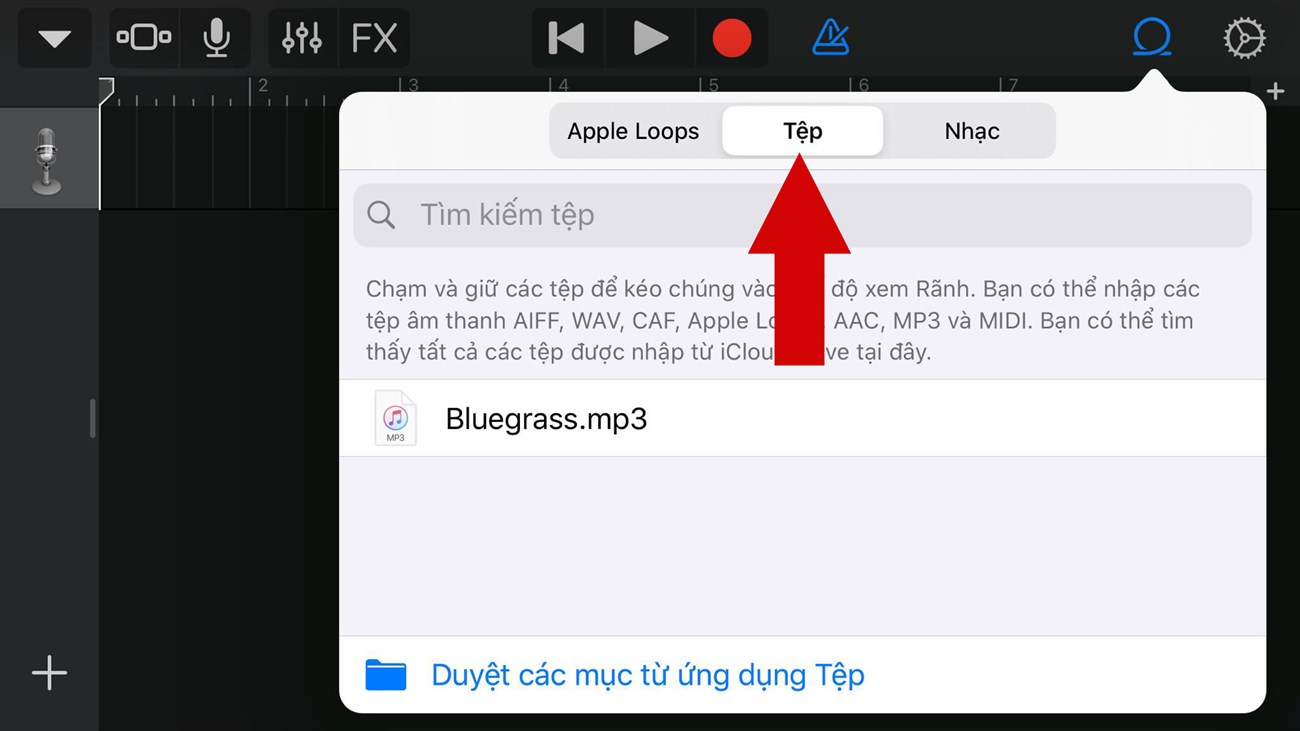
Bước 5: Ấn giữ file nhạc và kéo thả qua bên trái để thêm bài hát vào khu vực chỉnh sửa.
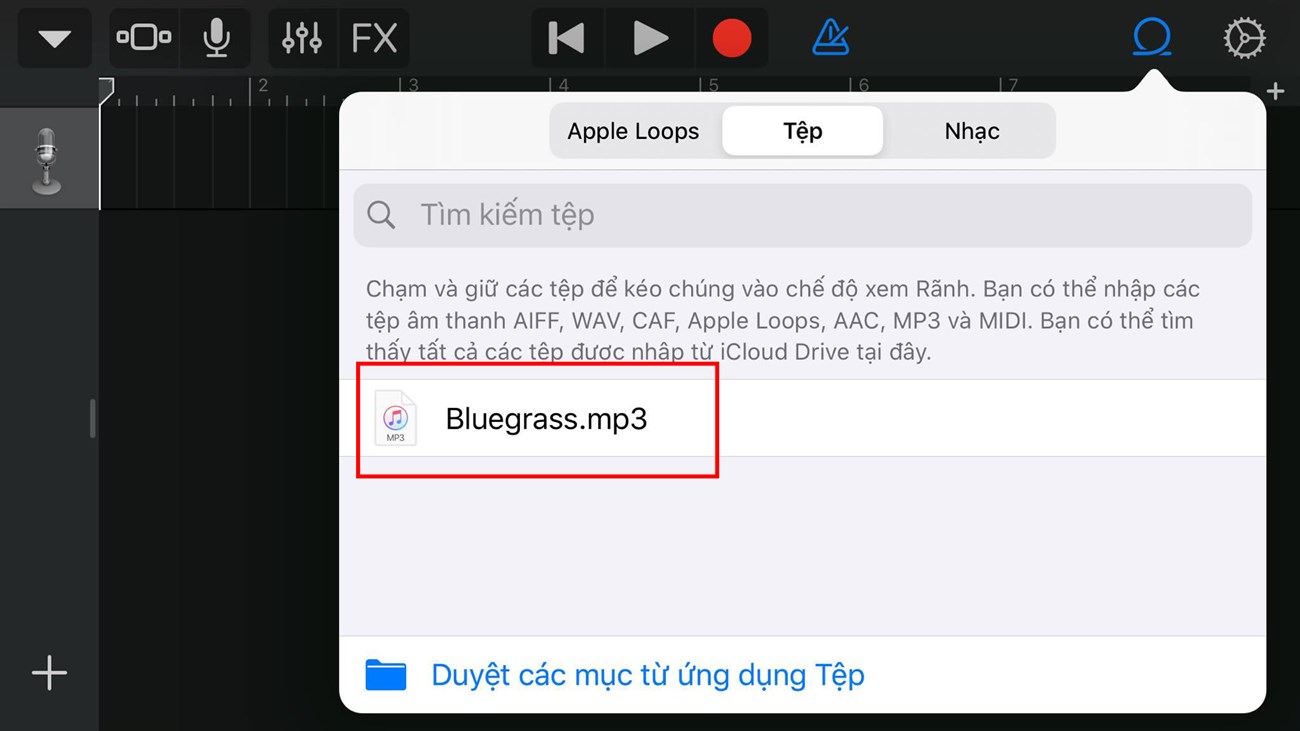
Bước 6: Tuỳ chỉnh độ dài bài hát theo sở thích để làm nhạc chuông bằng cách kéo 2 đầu mút ở 2 đầu bản nhạc.
Lưu ý: Để dễ dàng cắt đoạn nhạc chính xác, bạn nên phóng to khung nhạc.
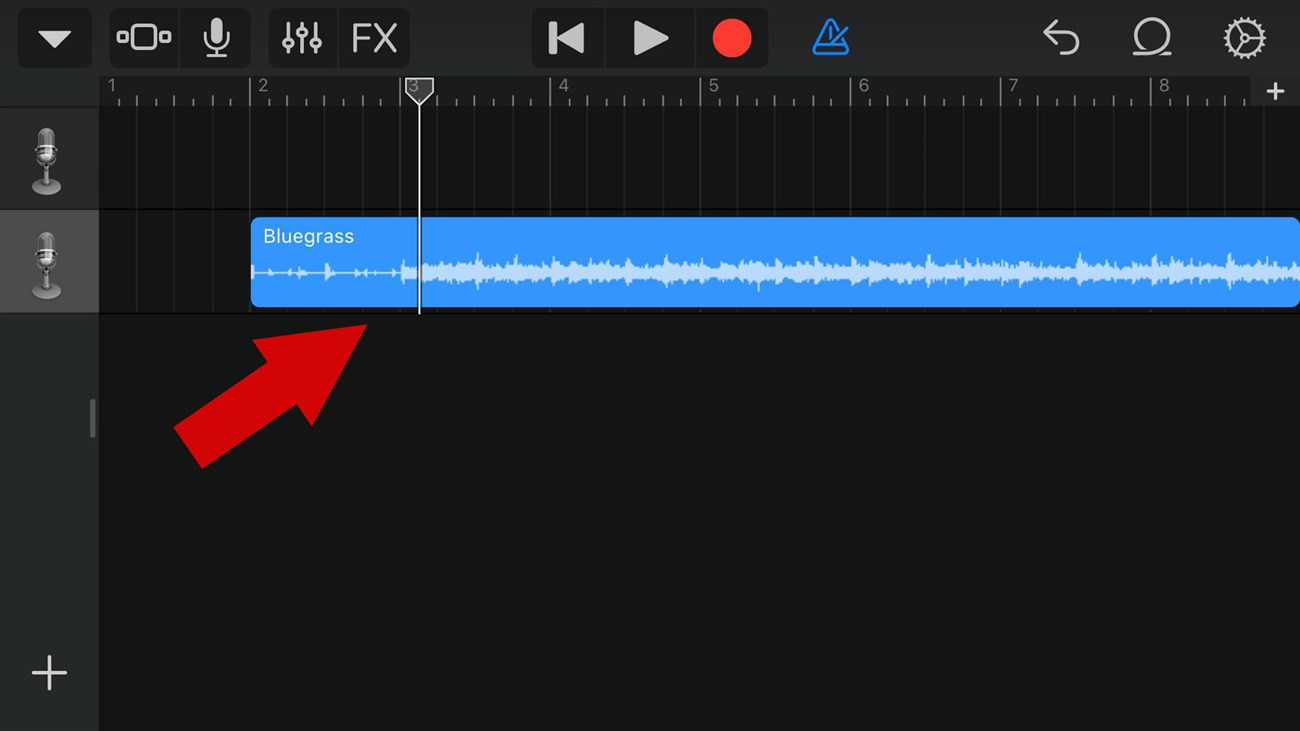
Bước 7: Chọn biểu tượng "tam giác ngược" >> chọn bài hát của tôi để lưu lại bài hát.
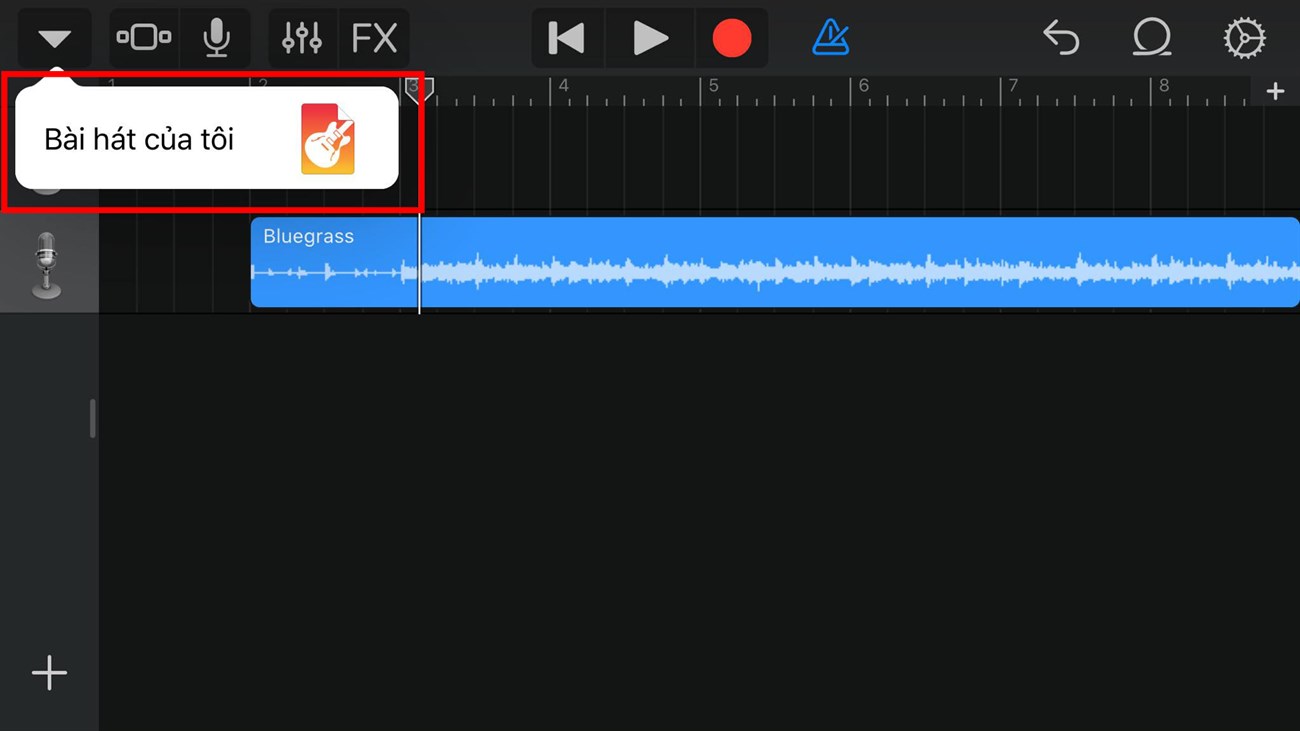
Bước 8: Ấn giữ vào bài hát vừa lưu >> ấn Chia sẻ.
 Bước 9: Tiếp theo chọn Nhạc chuông >> Xuất vậy là hoàn thành rồi nhé.
Bước 9: Tiếp theo chọn Nhạc chuông >> Xuất vậy là hoàn thành rồi nhé.
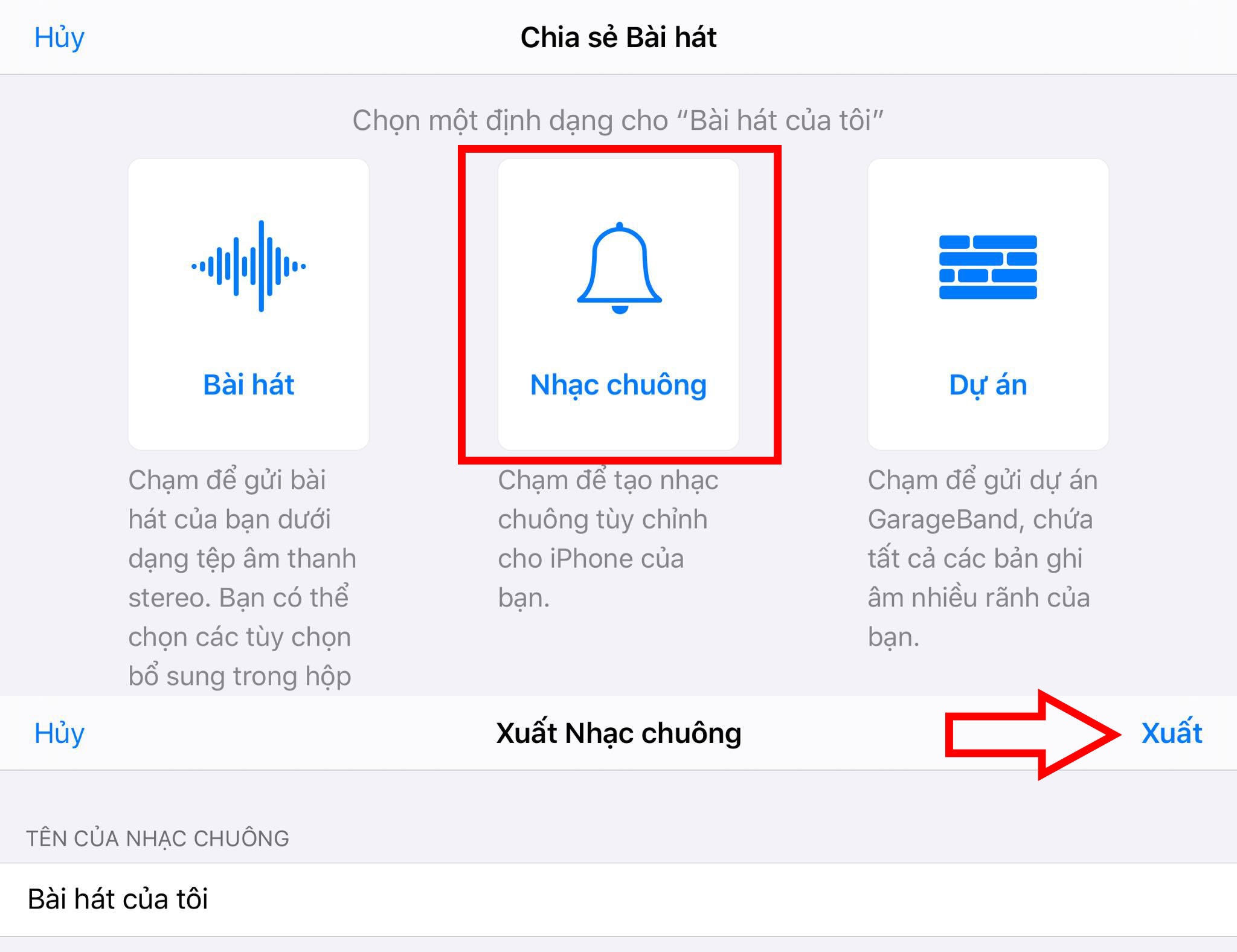
Và bây giờ hãy tận hưởng thành quà nhé !
3. Cách tải nhạc chuông về iCloud bằng Documents
Bước 1: Tải và mở ứng dụng Documents.
Lưu ý: Để được tải miến phí đòi hỏi iPhone của bạn phải ở phiên bản iOS 11. Mặc khác, để thực hiện bước này bạn cần có sẵn iCloud trên máy để tiện lưu file nhạc.
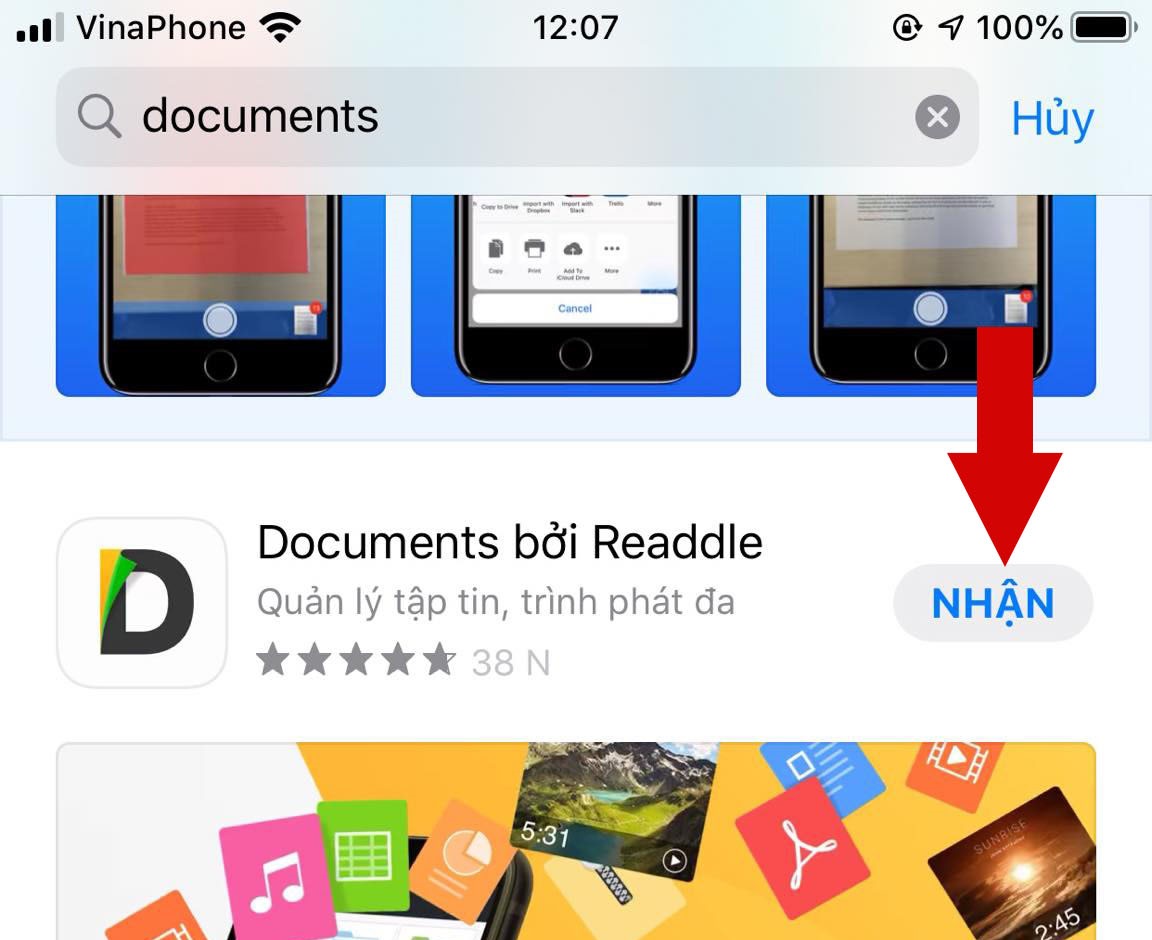
Bước 2: Chọn biểu tượng "la bàn" ở góc phải bên dưới màn hình và vuốt sang trái >> nhập tên website bạn muốn tải bài hát vào ô Go to this address.
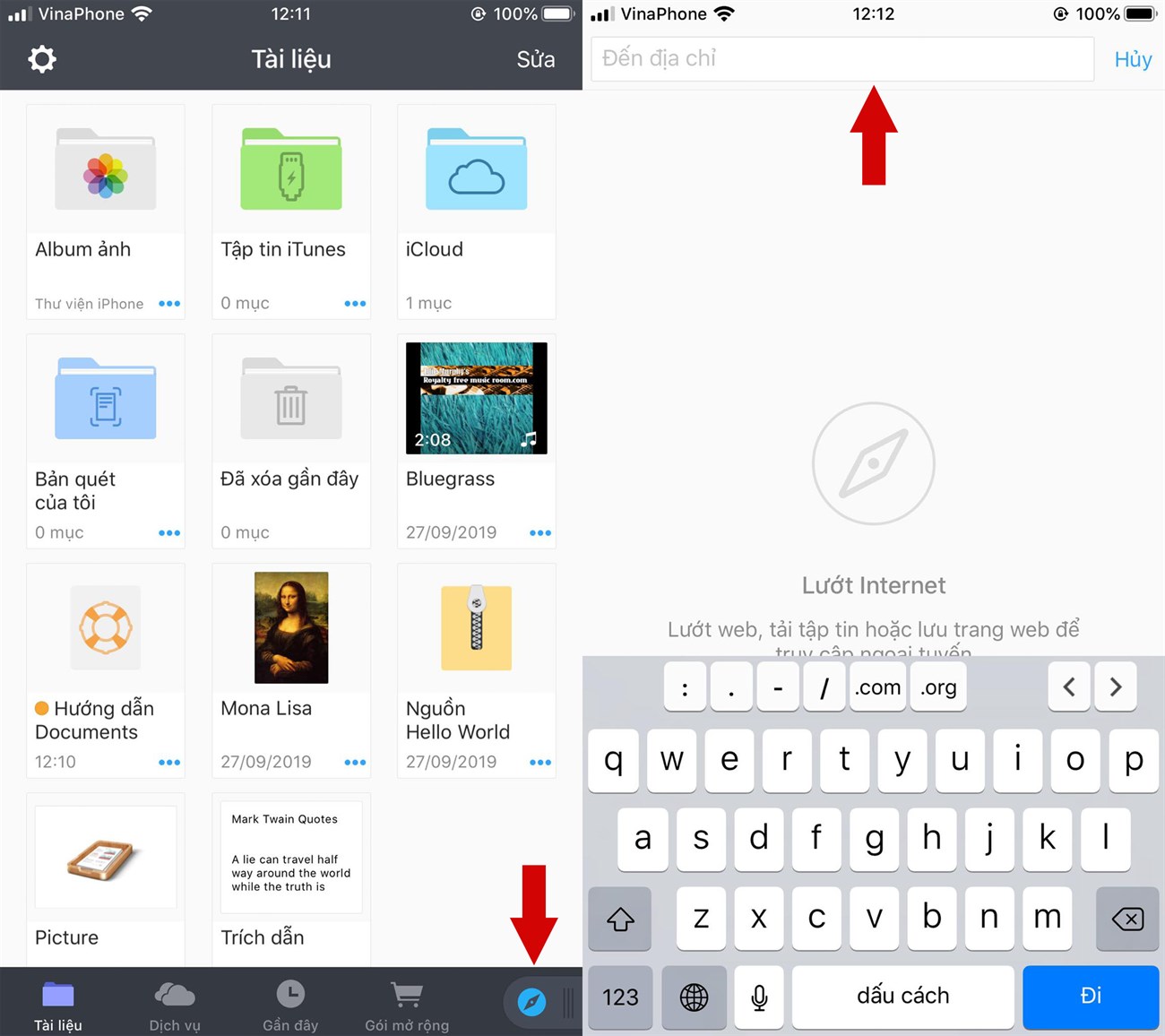
Bước 3:
- Nhập tên bài hát vào ô tìm kiếm của website đó >> chọn Download.
- Bạn có thể chọn chất lượng bài hát tùy theo nhu cầu của bạn >> Tải về >> chỉnh sửa tên bài hát rồi nhấn Xong để tải về, bài hát tải về sẽ nằm trong iCloud của bạn.
- Bạn dùng bài hát này làm nhạc chuông theo hướng dẫn từ bước 4 "Phần 2: Cách cài nhạc chuông cho iPhone bằng ứng dụng GarageBand" bên trên.
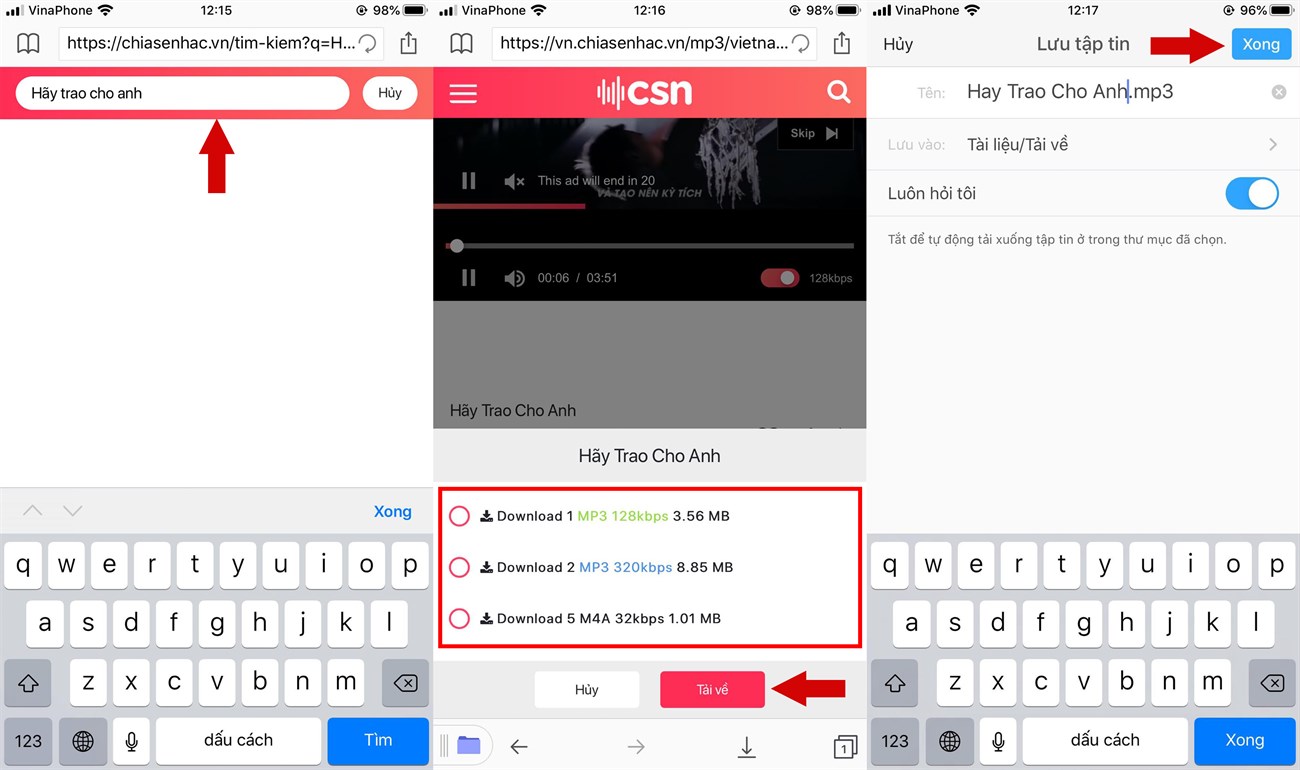
Các bạn hãy thử 1 trong những cách trên nhé . Để cho mình 1 bài nhạc chuông ưng ý nhất , độc đáo nhất nha
*** ST***
Danh mục tin tức
Tin tức nổi bật
Trung Quốc ra chuẩn GPMI thay thế HDMI
10/04/2025
Thông số Kỹ thuật Các Model Robot Yeedi
13/06/2024
RoboRock Q Revo Đánh giá chi tiết năm 2024
12/03/2024
Thông số Kỹ thuật Các Model Robot Xiaomi
07/03/2024














